Dans ce tutoriel sur WordPress, nous verrons comment envoyer les emails WooCommerce avec l’application Local de Flywheel.
Travail en local avec Local de Flywheel
Dans ce tutoriel je pars du principe que vous connaissez l’application gratuite Local de Flywheel. Parmi les choses intéressantes, elle permet les points suivants:
- Faire des réglages sur un site de test sans risque pour le site de production.
- Travailler facilement en HTTPS en local avec un simple clic.
- Cloner son site pour faire des tests.
- Tester les envois de emails.
Je ferai peut-être un article plus détaillé sur le sujet.
Afficher les emails de la boutique WooCommerce
Activer Mailhog dans Local de Flywheel
Dans l’application local, une fois votre site activé, vous avez un onglet Utilities. Une fois dans cette fenêtre, une option MailHog (qui est un projet Open Source sur Github).
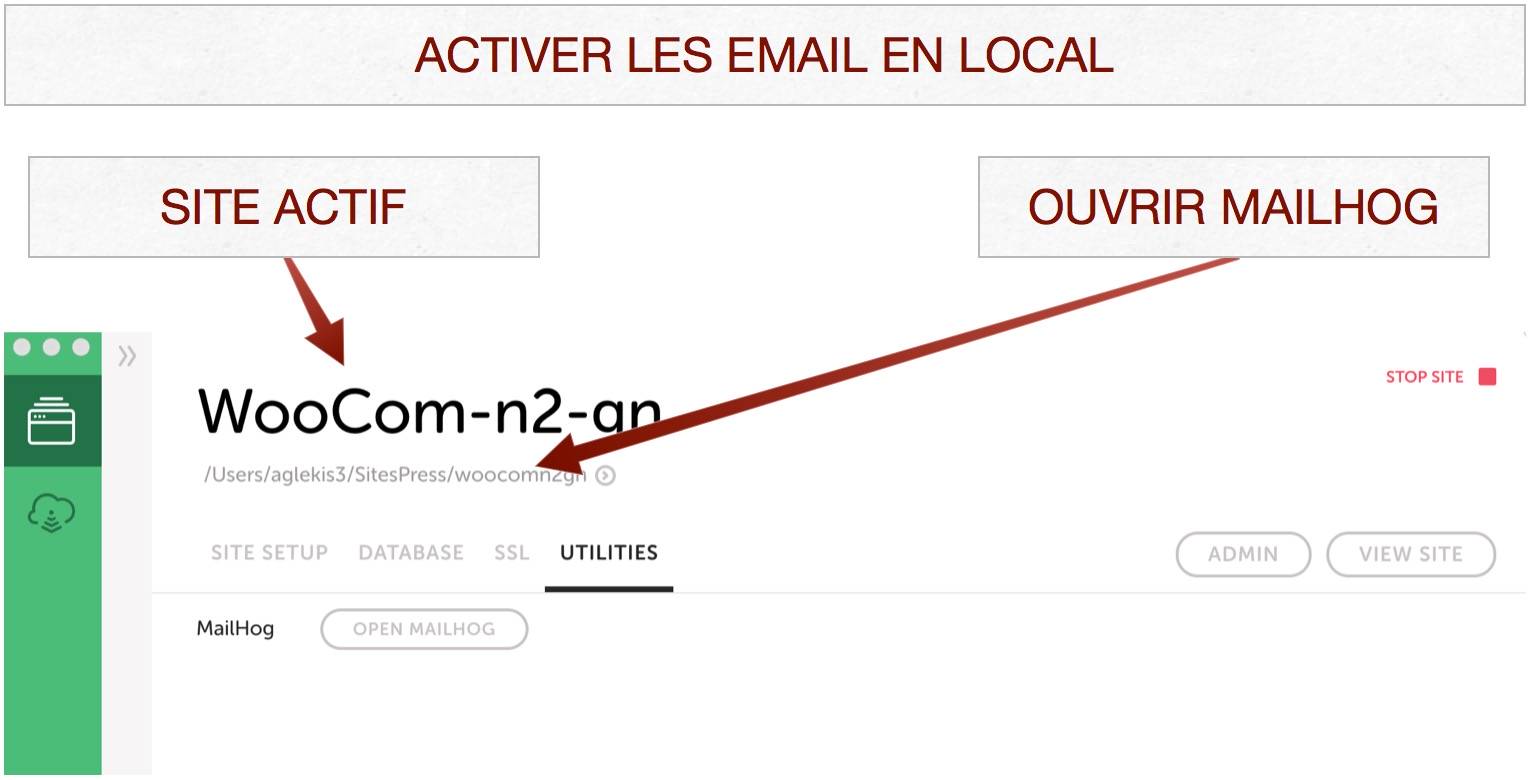
Visualiser les emails dans votre navigateur
Le bouton Open MailHog, ouvre une nouvelle fenêtre de votre navigateur qui va lister tous les emails de ce site actif. Et quand je dis tous les emails, ce sont vraiment tous les échanges effectués sur votre site par tous les utilisateurs. Dans le cas de notre boutique WooCommerce, cela devient très intéressant puisque je peux voir les emails du gestionnaire de la boutique (le sujet des messages commence par le nom de la boutique entre []) et de tous les clients.
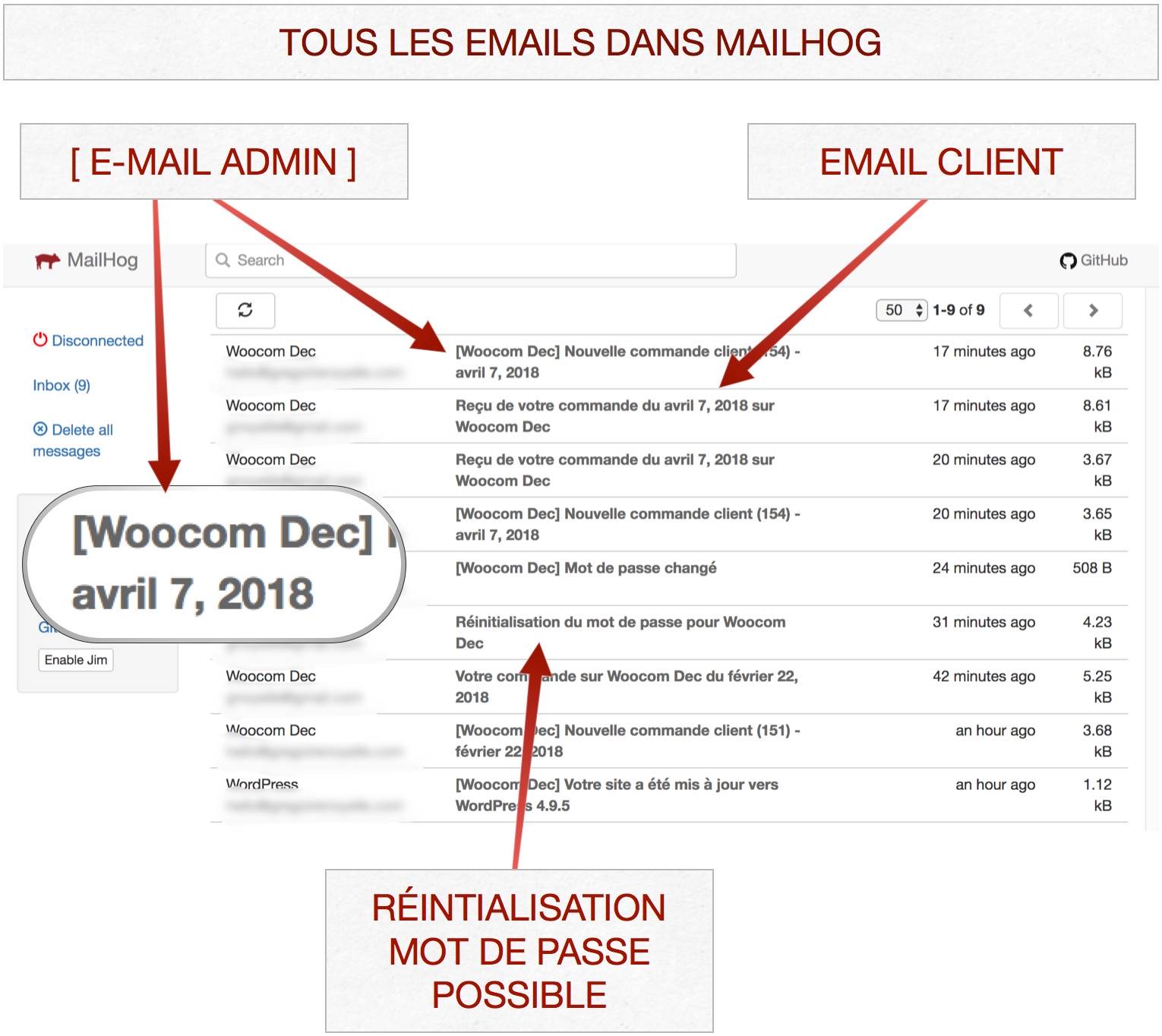
Petit extra non négligeable, MailHog vous permet aussi de réinitialiser un mot de passe par email sans avoir à passer par la base de données.
Est-ce que ça va remplir ma boîte email?
Un stagiaire me demandait « Et ma boîte email dans tout ça? ». C’est magique, Mailhog ne remplit pas vos boîtes email, car il gère les emails seulement en local. Attention, une fois que le site n’est plus actif, les emails sont effacés.
Forcer l’envoi des emails des commandes WooCommerce
Activation de WooCommerce PDF Invoices & Packing Slips
Pour éviter de simuler des commandes à chaque test, la très bonne extension WooCommerce PDF Invoices & Packing Slips permet non seulement d’envoyer des factures en PDF, mais aussi de forcer les envois de email liés aux différentes étapes de commande. Une fois l’extension activée, une nouvelle métaboxe (voir la capture qui suit) est ajoutée dans les pages de commandes. Le menu déroulant permet de voir quel email vous souhaitez envoyer. Tous emails seront bien sûr visibles dans MailHog et il ne changeront pas l’état de la commande.
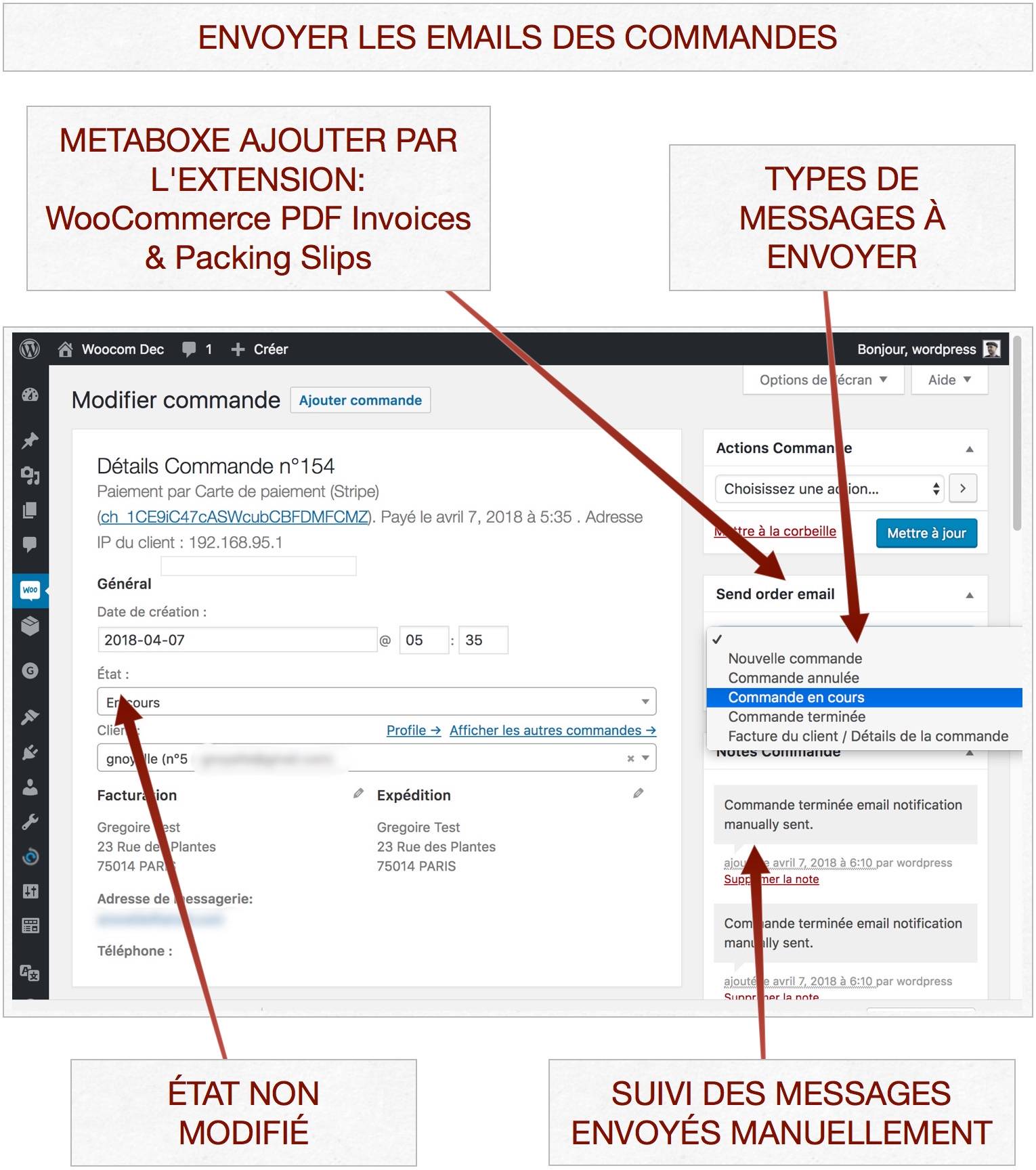
Voir les pièces jointes
Dans Mailhog, les pièces jointes sont un peu cachées. Elles sont visibles dans l’onglet Mime de chaque message (voir la capture qui suit). Ici, je veux ouvrir la facture envoyée avec l’extension WooCommerce PDF Invoices & Packing Slips.
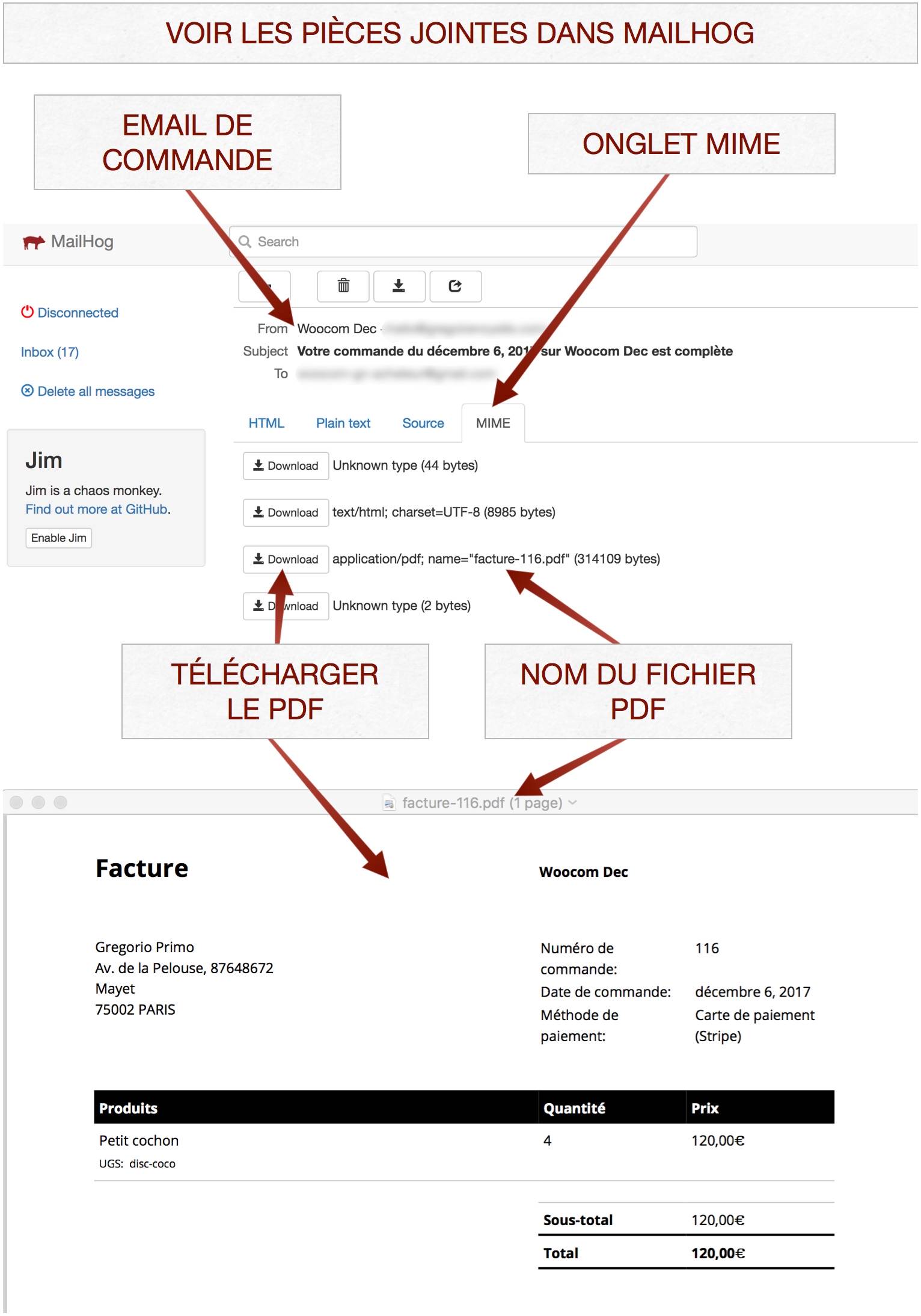
Se former sur WooCommerce
En plus des tutoriels WordPress ou WooCommerce, j’ai mis en place deux formations sur WooCommerce à Paris: WooCommerce 1 pour une installation complète de sa boutique et WooCommerce 2, pour la création d’un thème WooCommerce sur mesure. Ces deux modules sont pris en charge par l’AFDAS ou les OPCA. Pendant 4 jours, en tout petit groupe de 4 personnes, nous explorons toutes les facettes de WooCommerce.
Des séries complètes de tutoriels sont en préparation. N’hésitez pas à vous inscrire à la newsletter pour être tenu informé.e.